Ștergeți elementele din meniul contextual Windows cu CCleaner

Puține lucruri pot fi mai enervante sau mai confuzeWindows decât un meniu contextual suprapopulat. Dacă faceți clic dreapta și brusc jumătate din ecran este acoperit pe monitorul dvs. de 24 ″ +, este timpul să curățați lucrurile.
Îți amintești CCleaner? Este acea utilitate grozavă pe care o folosim în mod normal pentru a arunca un atac nuclear în istoricul de navigare al computerului nostru. De această dată, vă voi arăta o caracteristică mai puțin cunoscută care a fost adăugată recent. Vă permite să gestionați meniul contextual Windows. Meniul contextual apare atunci când faceți clic dreapta pe un element din desktopul Windows sau în Explorer. În mod normal, este o durere de editat, așa că această utilitate gratuită este utilă.
Dacă aveți un computer nou sau nu instalațimult, atunci probabil că nu aveți un meniu contextual plin de junk. O modalitate rapidă de a verifica este doar să faceți clic dreapta pe un folder sau o aplicație undeva în Windows. După cum puteți vedea din imaginea de mai jos, am un meniu contextual umflat și confuz. Este completat cu o mulțime de intrări suplimentare și nu le folosesc majoritatea.
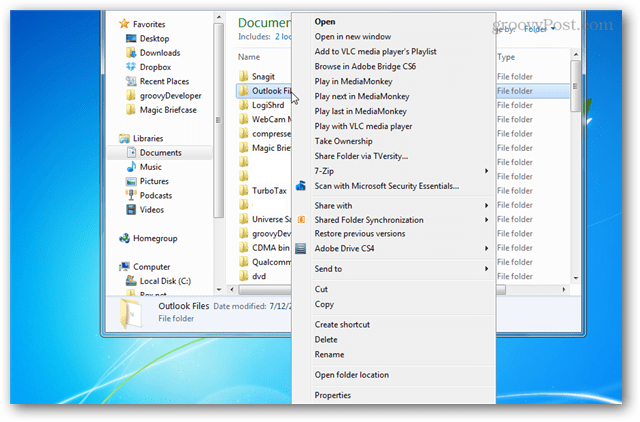
Dacă nu aveți deja CCleaner instalat, dvs.îl poate apuca de pe pagina oficială de descărcare Piriform. Există o versiune gratuită, plătită sau de întreprindere a software-ului. Versiunea gratuită este practic același lucru ca și celelalte, dar dacă vă place, puteți achiziționa ediția Profesională pentru a vă arăta că apreciați munca grea a dezvoltatorului.
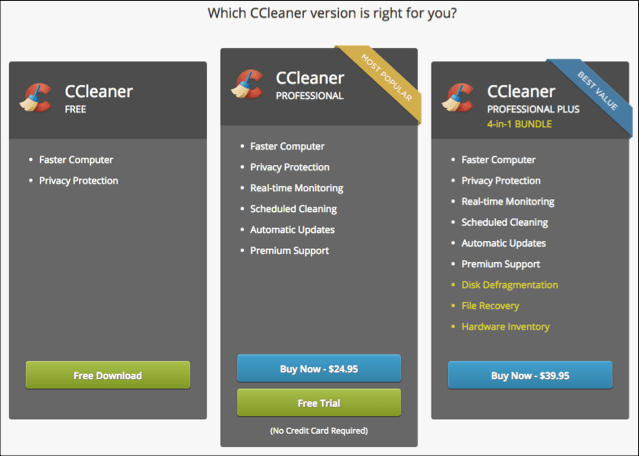
Pentru a accesa managerul de meniu contextual, accesați Instrumente> Startup> Meniu contextual.
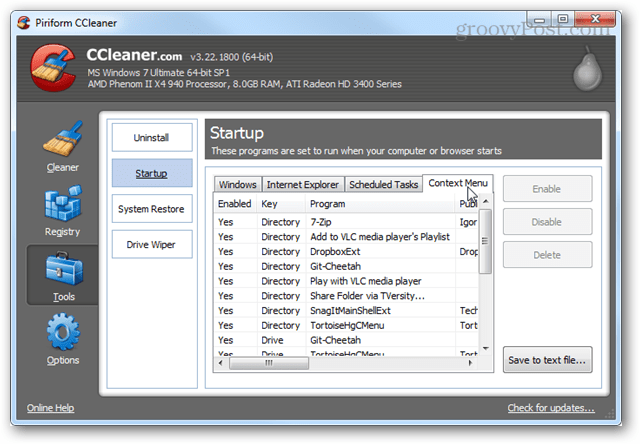
Activarea și dezactivarea elementelor din meniul contextual este simplătrebuie să faceți clic pe ele și să selectați opțiunea corespunzătoare. Puteți, de asemenea, să salvați o copie a listei de articole într-un fișier text, care poate fi apoi trimis către tipul dvs. IT sau comunitatea de răspuns a geek-ului dvs. groovy preferat pentru sfaturi.
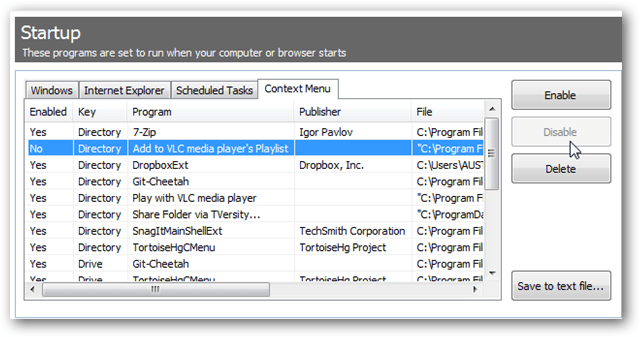
În doar câteva minute, meniul contextual este curat și ordonat. Iată meniul contextual după ce l-am curățat - mult mai mic decât atunci când am început.
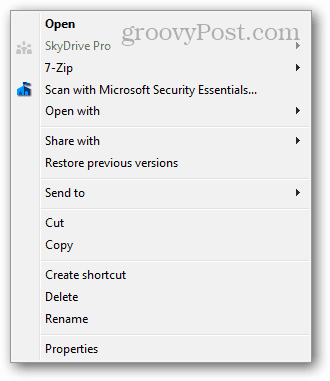
Editorul din CCleaner nu acceptă fiecare intrare în meniul contextual, dar este un pas mare în utilizare, comparativ cu aplicațiile complicate de editare a meniului contextual sau accesarea și modificarea registrului Windows.










Lasa un comentariu